Làm thế nào để chuyển đổi góc giữa độ và radian trong Excel?
Khi bạn cần chuyển đổi dữ liệu giữa hai đơn vị góc, chẳng hạn như độ và radian, độ và phút, hoặc độ và giây, có thủ thuật nào để bạn chuyển đổi đơn vị giữa chúng không? Sau đây tôi sẽ giới thiệu một số thủ thuật nhanh cho bạn.
Chuyển đổi góc giữa độ và radian bằng công thức trong Excel
Chuyển đổi góc giữa độ và radian với Kutools cho Excel
 Chuyển đổi góc giữa độ và radian bằng công thức trong Excel
Chuyển đổi góc giữa độ và radian bằng công thức trong Excel
Nếu bạn có danh sách độ trong Cột A và muốn độ tương đương trong Cột B:
1. Nhập vào ô B2:= RADIANS (A2), xem ảnh chụp màn hình:

2. Sau đó nhấn đăng ký hạng mục thi trên bàn phím và kéo bàn tay điền của B2 đến cuối B5, xem ảnh chụp màn hình:

Ngược lại, nếu bạn có radian trong Cột A, bạn muốn chuyển đổi các giá trị trong Cột A thành độ trong Cột B, bạn nên nhập công thức này = DEGREES (A2) trong B2. Xem ảnh chụp màn hình:
 |
 |
 |
Với các bước tương tự, bạn cũng có thể chuyển đổi đơn vị góc giữa độ và phút hoặc độ và giây.
Chuyển đổi độ sang phút: = PHÚT (A2)
Chuyển đổi độ sang giây: = SECONDS (A2)
 Chuyển đổi góc giữa độ và radian với Kutools cho Excel
Chuyển đổi góc giữa độ và radian với Kutools cho Excel
Kutools cho Excel bao gồm hơn 300 công cụ Excel tiện dụng. Dùng thử miễn phí không giới hạn trong 30 ngày. Lấy nó ngay
1. Chọn một phạm vi mà bạn muốn chuyển đổi đơn vị thiên thần.
2. Vui lòng nộp đơn Chuyển đổi đơn vị chức năng bằng cách nhấp vào Kutools > Công cụ chuyển đổi nội dung > Chuyển đổi đơn vị. Xem ảnh chụp màn hình:

3. Và một Chuyển đổi đơn vị hộp thoại bật lên, nhấp vào danh sách thả xuống và chọn góc Dưới Các đơn vị và sau đó chỉ định các đơn vị bạn muốn chuyển đổi giữa hai hộp danh sách, bạn có thể xem kết quả được chuyển đổi trong Bản xem trước. Xem ảnh chụp màn hình:

4. nhấp chuột Ok or Đăng Nhập. Tất cả dữ liệu đã chọn được chuyển đổi sang các đơn vị mới. Xem ảnh chụp màn hình:
 |
 |
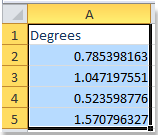 |
Lưu ý: Áp dụng tiện ích này sẽ thay đổi dữ liệu ban đầu. Tuy nhiên, nếu bạn muốn giữ dữ liệu gốc, bạn có thể thêm kết quả đã chuyển đổi dưới dạng nhận xét bằng cách chọn Thêm kết quả dưới dạng nhận xét trong hộp thoại. Xem ảnh chụp màn hình:
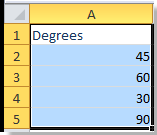 |
 |
 |
Với Kutools cho Excel's Chuyển đổi đơn vị, bạn có thể chuyển đổi nhiều đơn vị một cách nhanh chóng, chẳng hạn như đơn vị góc, đơn vị khoảng cách, đơn vị nhiệt độ, v.v.
Nhấp vào đây để biết thêm về Chuyển đổi đơn vị.
Các bài báo tương đối:
- Chuyển đổi giữa đô la, bảng Anh, euro
- Chuyển đổi đơn vị
- chân Convert to inches, dặm, và mét
- Chuyển đổi phép đo thời gian giữa giờ, phút, giây hoặc ngày
Công cụ năng suất văn phòng tốt nhất
Nâng cao kỹ năng Excel của bạn với Kutools for Excel và trải nghiệm hiệu quả hơn bao giờ hết. Kutools for Excel cung cấp hơn 300 tính năng nâng cao để tăng năng suất và tiết kiệm thời gian. Bấm vào đây để có được tính năng bạn cần nhất...

Tab Office mang lại giao diện Tab cho Office và giúp công việc của bạn trở nên dễ dàng hơn nhiều
- Cho phép chỉnh sửa và đọc theo thẻ trong Word, Excel, PowerPoint, Publisher, Access, Visio và Project.
- Mở và tạo nhiều tài liệu trong các tab mới của cùng một cửa sổ, thay vì trong các cửa sổ mới.
- Tăng 50% năng suất của bạn và giảm hàng trăm cú nhấp chuột cho bạn mỗi ngày!

